Включить Яндекс.Дзен в Яндекс Браузере можно на компьютере и на телефоне. Лента обновляется автоматически, отслеживает интересы пользователя и предлагает новости. Разберемся, где расположена лента Дзен в обозревателе Яндекс, как ее включить и выключить, можно ли ее настроить.
- Где находится лента Zen
- Как включить и отключить ленту
- На компьютере
- На телефоне
- Настройка Дзена в браузере Яндекс
Где находится лента Zen
Новостная панель доступна в мобильной и компьютерной версии браузера. Ее можно включить и выключить в любое время. Новости подбираются с учетом предпочтений пользователя, браузер ведет статистику посещенных страниц, определяет интересы и частые запросы.
Дзен можно посмотреть на компьютере и на телефоне . Для этого достаточно прокрутить главную страницу вниз. На экране появятся новостные блоки, видеоролики. Для чтения новости, достаточно кликнуть по ней левой кнопкой мышки.
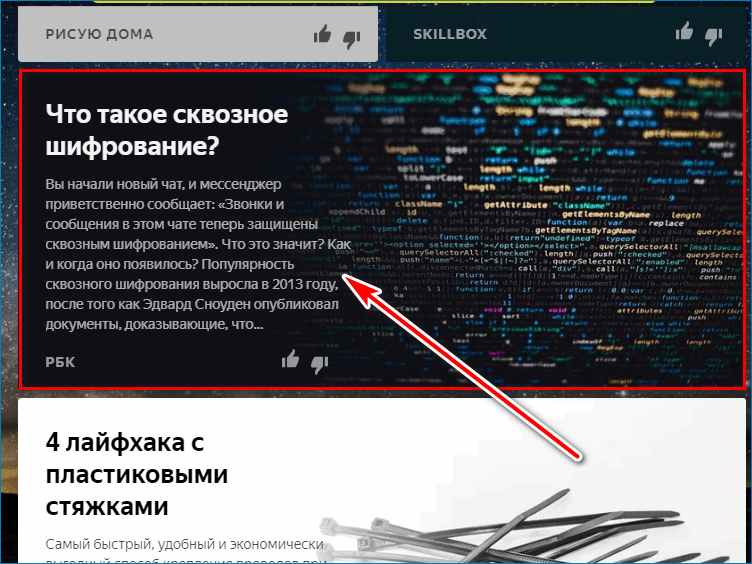
Видео обычно воспроизводятся автоматически. Предложенную новость можно оценить и посмотреть поставленные оценки до прочтения.
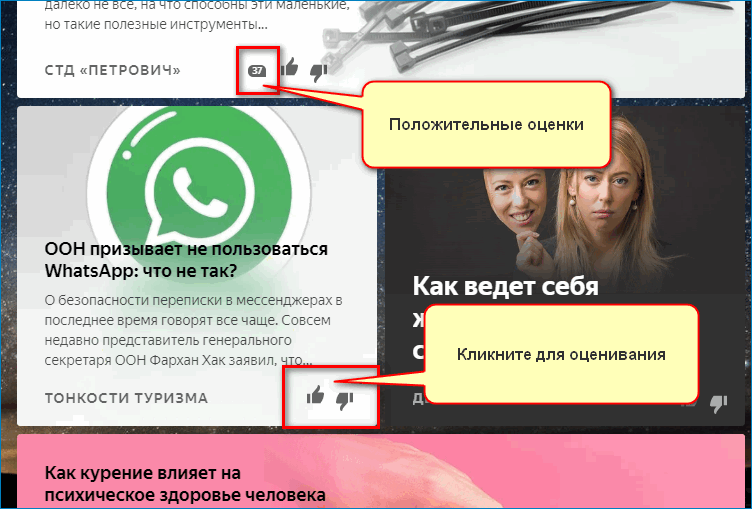
Важно. Обычно лента включена по умолчанию и доступна сразу после установки Яндекс.Браузера. Если Дзен не открывается и не работает, нужно проверить подключение к интернету или активировать ленту в настройках Yandex.
Как включить и отключить ленту
Включить и выключить Yandex.Zen можно в несколько кликов. Опция доступна в меню браузера. При установке Яндекс.Браузера на смартфон и компьютер лента обычно включена по умолчанию. Если ее нет, проверьте настройки.
На компьютере
Включить Дзен на компьютере можно с помощью настроек браузера. Устанавливать дополнительных расширений не нужно.
Как включить Яндекс.Дзен на компьютере:
- Нажмите на кнопку меню сверху справа и кликните по строке «Настройки».
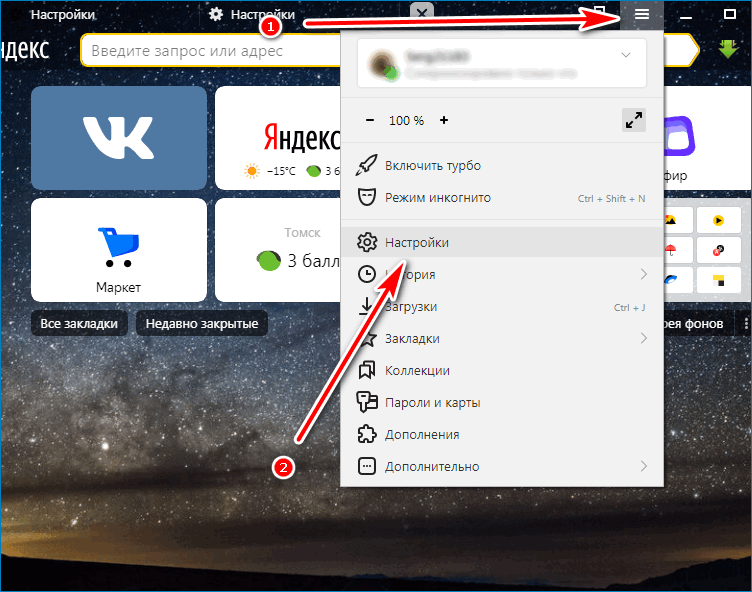
- Кликните по разделу «Интерфейс».

- Пролистайте страницу ниже, поставьте галочку напротив строки «Показать ленту рекомендаций Яндекс.Дзен».
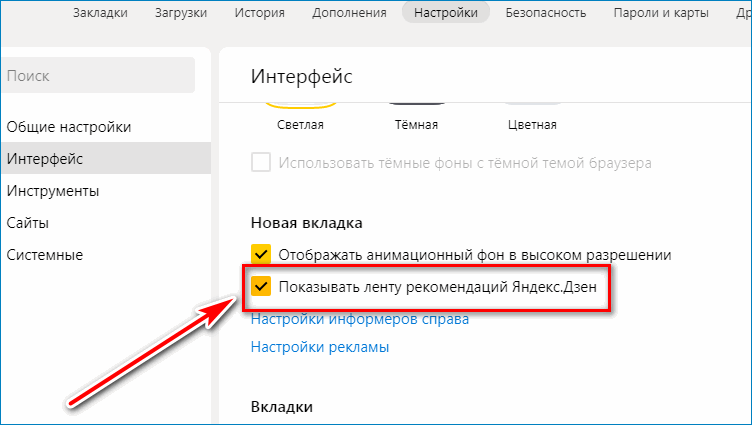
Закройте страницу с настройками, откройте новую вкладку. На главном экране под табло должна появиться лента с рекомендациями. Для перехода в интересующую новость просто кликните по ней.
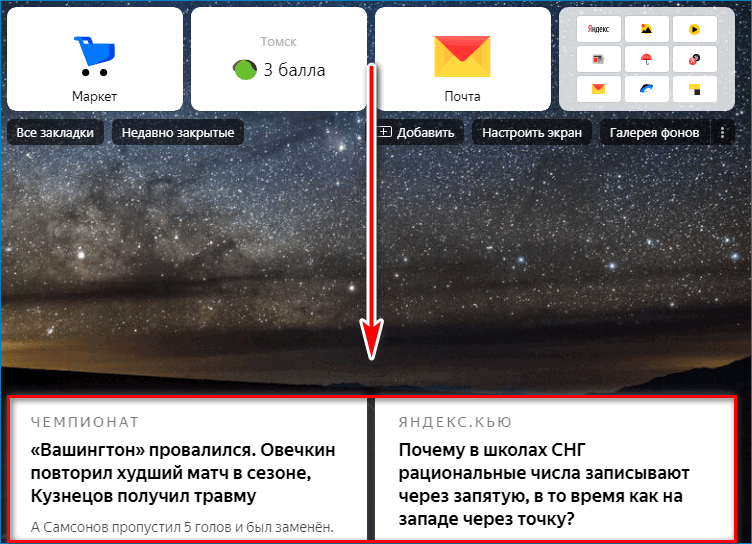
Чтобы закрыть Дзен, прокрутите страницу до конца вверх или кликните по крестику на соответствующей вкладке. Для обновления публикаций кликните по кнопке, которая появится автоматически.
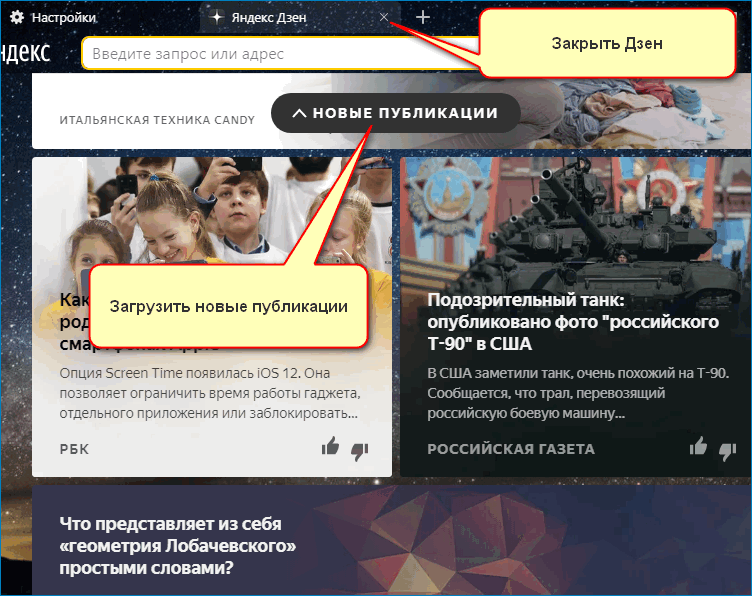
Важно. Для работы ленты с рекомендациями требуется подключение к интернету. Каналы и интересы можно настроить с помощью меню.
На телефоне
Пользоваться Дзеном можно и на телефоне. Если мобильный и компьютерный браузер синхронизированы, рекомендации будут совпадать. Если синхронизации нет, в смартфоне можно выбрать рекомендации, которые будут загружаться автоматически.
Как включить Яндекс.Дзен на телефоне:
- Тапните по клавише с тремя вертикальными точками, нажмите на кнопку «Настройки».
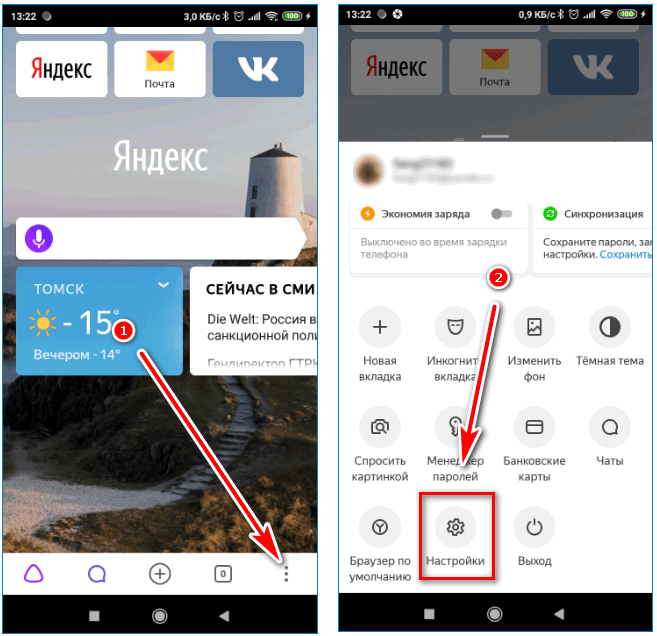
- Прокрутите список до раздела «Персональные ленты», активируйте строку «Отображать ленты рекомендаций» с помощью переключателя.
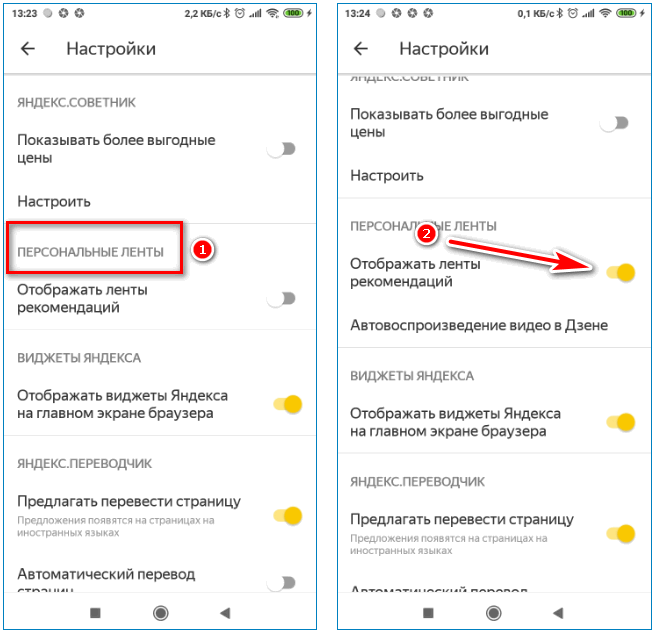
- Кликните по пункту «Автовоспроизведение видео в Дзене», выберите подходящий вариант.
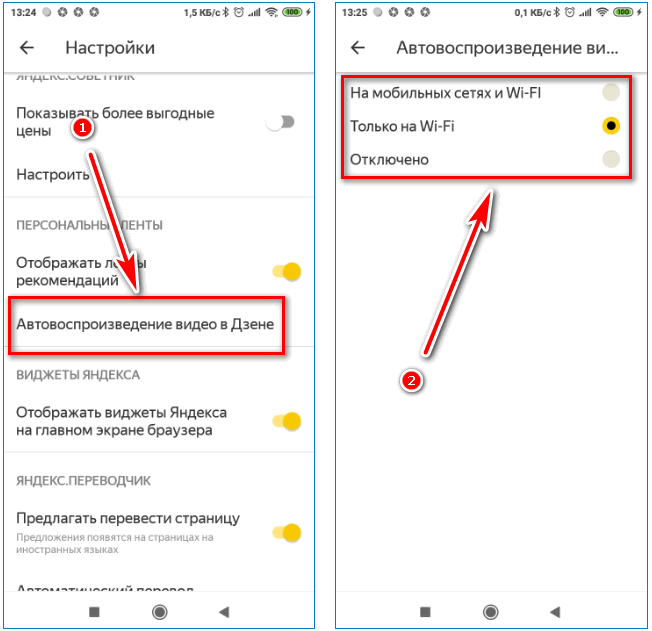
Закройте настройки, Дзен появится в нижней части экрана. Для чтения новости тапните по ней.
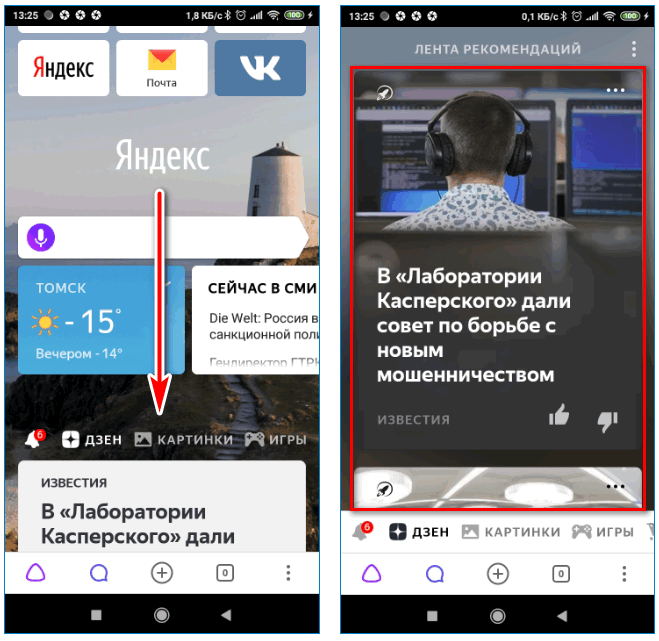
Важно. Ленту можно настроить, выбрать предпочтения, отключить неинтересные новости.
Настройка Дзена в браузере Яндекс
Настроить ленту Дзен можно на компьютере и смартфоне. С помощью меню можно выбрать интересы, подписаться на популярные публикации, выбрать разделы. Для оформления подписки придется зарегистрироваться в сервисе Яндекс и войти в свой аккаунт.
Как настроить Яндекс.Дзен на ПК :
- Нажмите на иконку «Яндекс.Дзен», которая находится снизу слева.
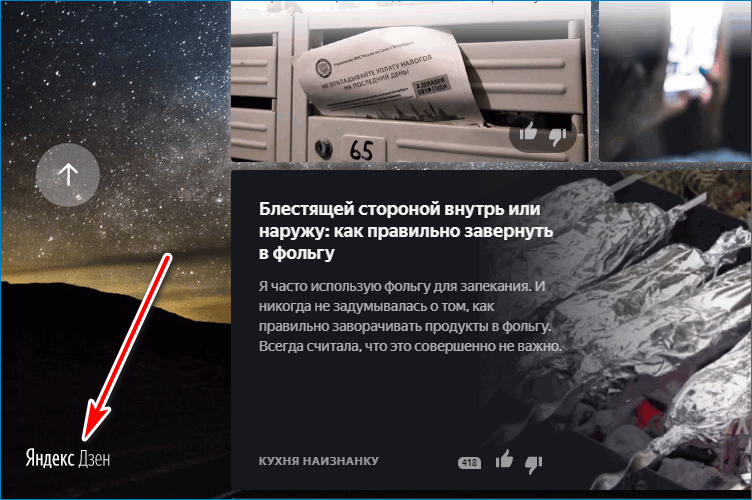
- Слева выберите предложенные интересы, подпишитесь на канал или заблокируйте его.
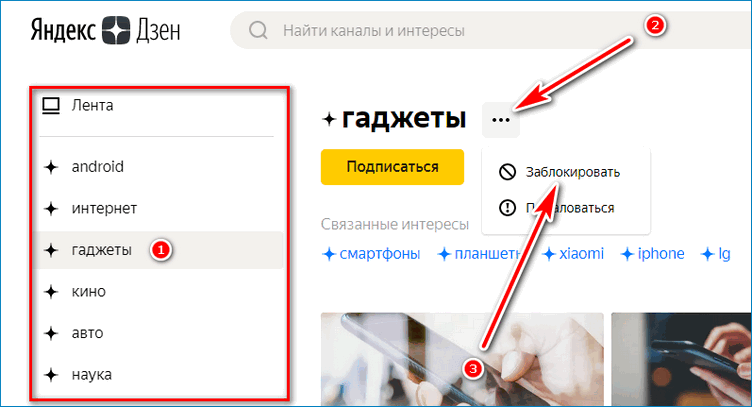
- Нажмите на кнопку «Все каналы платформы».
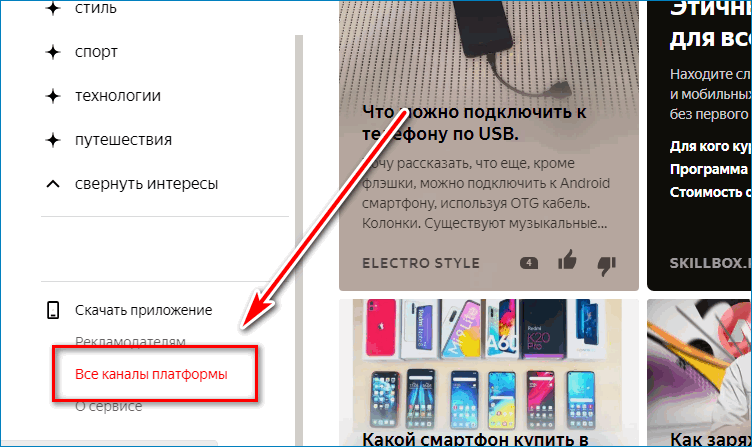
- В открывшемся списке выберите интересных авторов и подпишитесь на них.
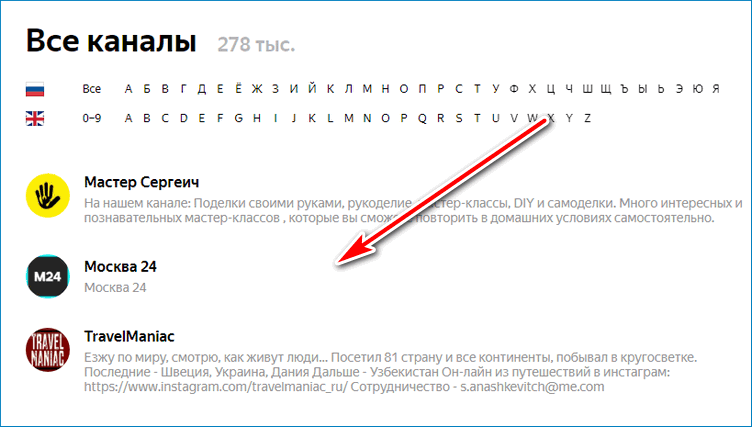
В Дзене можно пользоваться лайками и дизлайками. С их помощью формируется новостная лента. Поставьте теме негативную оценку и Zen не будет предлагать похожие публикации. Если оценка положительная, сервис автоматически подыщет еще несколько подходящих новостей.
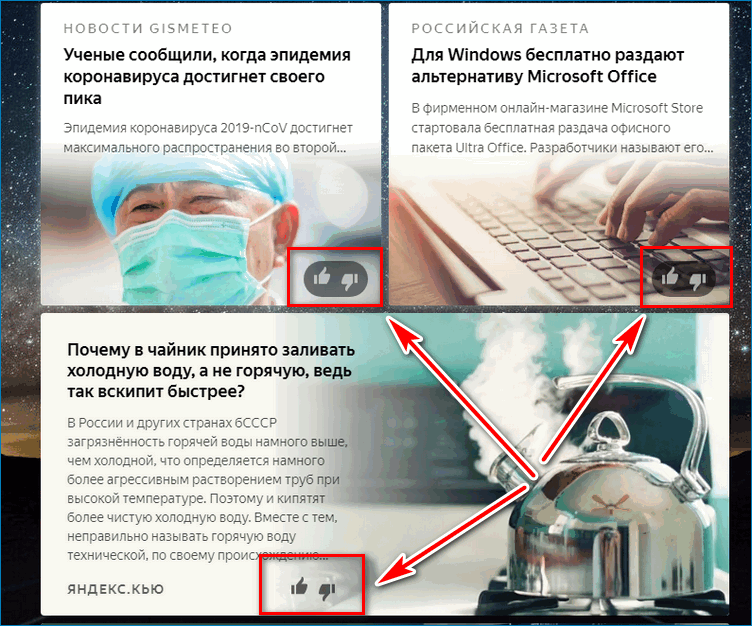
Как настроить Яндекс Дзен в браузере Яндекс на телефоне :
- Свайпните по экрану сверху вниз, чтобы открыть новостную ленту.
- Нажмите на три вертикальные точки сверху справа, выберите опцию «Интересные вам источники».
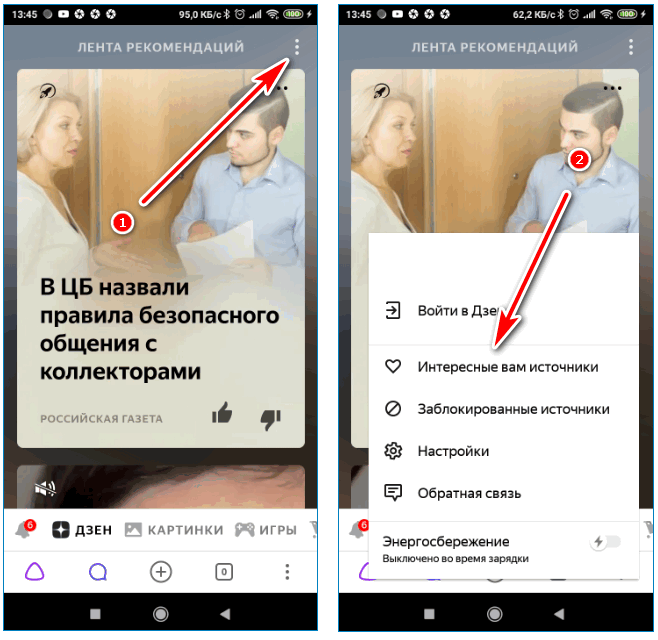
- Добавьте или удалите интересные источники с помощью меню.
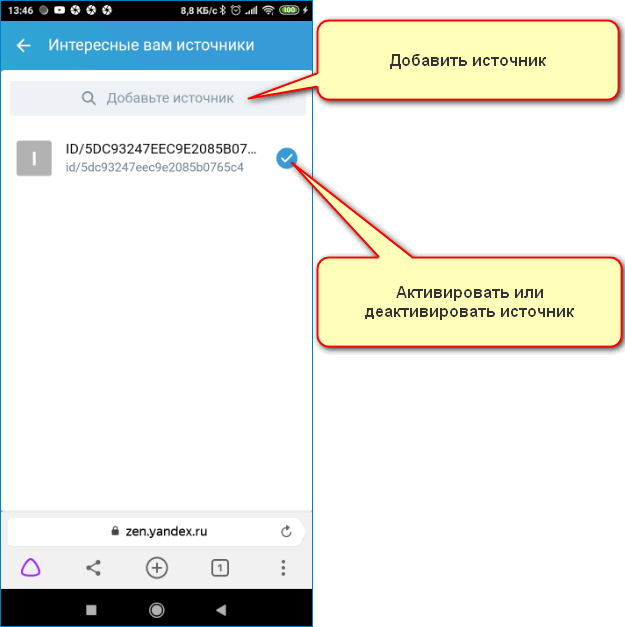
- Подписаться на канал или заблокировать его можно с помощью главного окна ленты. Для этого кликните по кнопке меню в уголке публикации и выберите подходящее действие.
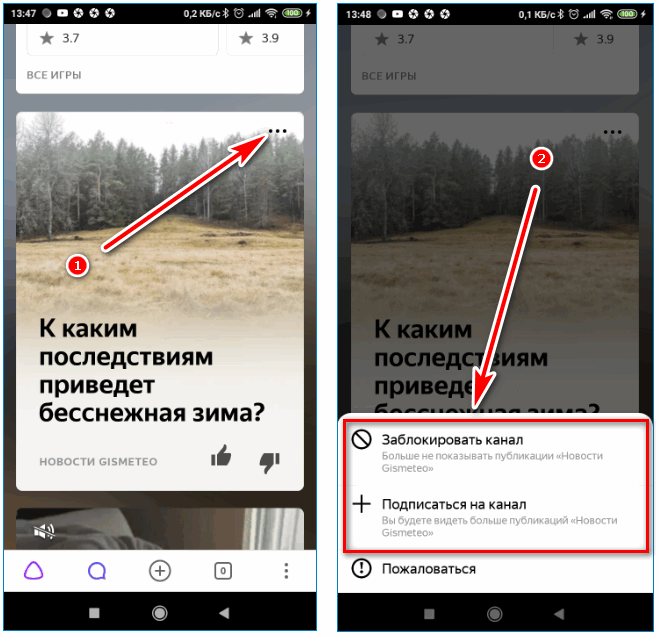
Важно. Если веб-браузеры на телефоне и ПК синхронизированы, Яндекс будет предлагать одинаковые публикации, настраивать оба устройства не потребуется. Для синхронизации нужно войти в свой профиль Yandex на смартфоне и ПК.
Почему не открывается Дзен на компьютере или телефоне? Обычно лента работает стабильно и не требует внимания. Если возникли проблемы, перезагрузите телефон или компьютер, очистите КЕШ обозревателя и проверьте наличие обновлений. Для работы требуется интернет-соединение, если оно отсутствует – новости загружаться не будут.
Яндекс.Дзен встроен в веб-браузере для телефона и компьютера. Пользоваться сервисом можно сразу после установки. Если он недоступен, нужно включить его в настройках. При правильно настроенных рекомендациях Дзен будет предлагать только интересные новости.
Как удалить Яндекс Дзен из браузера Yandex, почему не выключается
Изменения в мире происходят не ежедневно, а ежесекундно. Уследить за всеми новостями невозможно, а тратить время на сортировку новостных материалов – долго, нерационального и часто – неинтересно. Каждый пользователь интересуется всего несколькими тематиками, к примеру: компьютеры, автомобили, политика, спорт. Чтобы сохранить осведомлённость пользователей и снизить трату времени на поиск новостных сайтов, разработчики программ идут на разные уловки. Так создатели Яндекс браузера ввели сервис – лента рекомендаций Дзен, правда, она не всем полезна, иногда мешает и поэтому её хочется отключить для экономии трафика и ресурсов компьютера. Дзен далеко не всегда показывает подходящие новости и может замедлять работу компьютера, что особенно актуально для владельцев малопроизводительных ПК. О способах отключения Yandex Zen и пойдёт речь в статье.

Что такое Дзен
Дзен является одним из сервисов Яндекса, который по умолчанию включён в базовую сборку современных версий браузера. Работа сервиса сводится к подбору интересующих нас материалов и показу их на главной странице веб-обозревателя. В рекомендации часто попадают новости, тематические статьи, новые или популярные видеоролики, новости у блогеров и т.п.

Замысел разработчиков прост – обеспечить доступ к полезной или интересной информации без использования поисковой системы. Они постарались сделать максимально персонализированную ленту, которая учитывает предпочтения, и строит список согласно им. Возле важной статьи есть кнопки: лайк и дизлайк. С их помощью, можем повышать, понижать позиции ресурса и тематики на новостной ленте. Есть возможность полностью отказываться от тематических новостей по одной из тем.
Если в целом новости интересуют, рекомендации Дзен лучше настроить и пользоваться. Сервис поможет довольно быстро просматривать все новости в отдельных сферах.
Порой новости просто не нужны, они лишь мешают, а на загрузку тратится лишний трафик. Вторым негативным моментом является замедление открытия новой страницы Табло, на которой расположены визуальные закладки. В подобных случаях рекомендуем убрать Дзен из Яндекс браузера. Если функция Дзен когда-нибудь понадобится, её активация остаётся доступной из меню настроек.
Как удалить Яндекс Дзен из браузера на компьютере
Основной способ убрать ленту новостей в Яндекс браузере – изменить настройки веб-обозревателя. Это самый быстрый метод и единственный официально доступный путь достичь поставленной цели. В качестве альтернативы можем начать пользоваться старой версией Yandex веб-обозревателя, в котором заблокирован Дзен или ещё не поддерживается.
Есть ещё один простой способ – в уведомлении после установки браузера сразу выбрать, что не нужно включать Яндекс Дзен. Недостаток метода, уведомление может и не появиться. Замечено, что оно обычно отображается после установки чистой версии браузера и отключения импорта настроек из других браузеров.
Стандартный путь
Самый лучший метод убрать ленту Дзен в Яндекс браузере заключается в ручном изменении настроек веб-обозревателя. Разработчики специально встроили в браузер соответствующую настройку для управления включением и отключением новостной ленты.
Как заблокировать встроенный Дзен в Яндекс браузере:
-
Нажимаем на значок 3-х параллельных полос слева от кнопки сворачивания окна.


Теперь при создании вкладки заданный параметр должен блокировать Дзен и останавливать показ новостей.
Использование старых версий браузера
После прошлого способа отключения новостей из Яндекс браузера особой необходимости в альтернативных методах отключения Zen нет. Но иногда настройку не получается найти или она не активируется, тогда новости продолжают появляться. В таких случаях можем просто загрузить старую версию Яндекс веб-обозревателя, в которой просто нет рекомендаций Дзен.
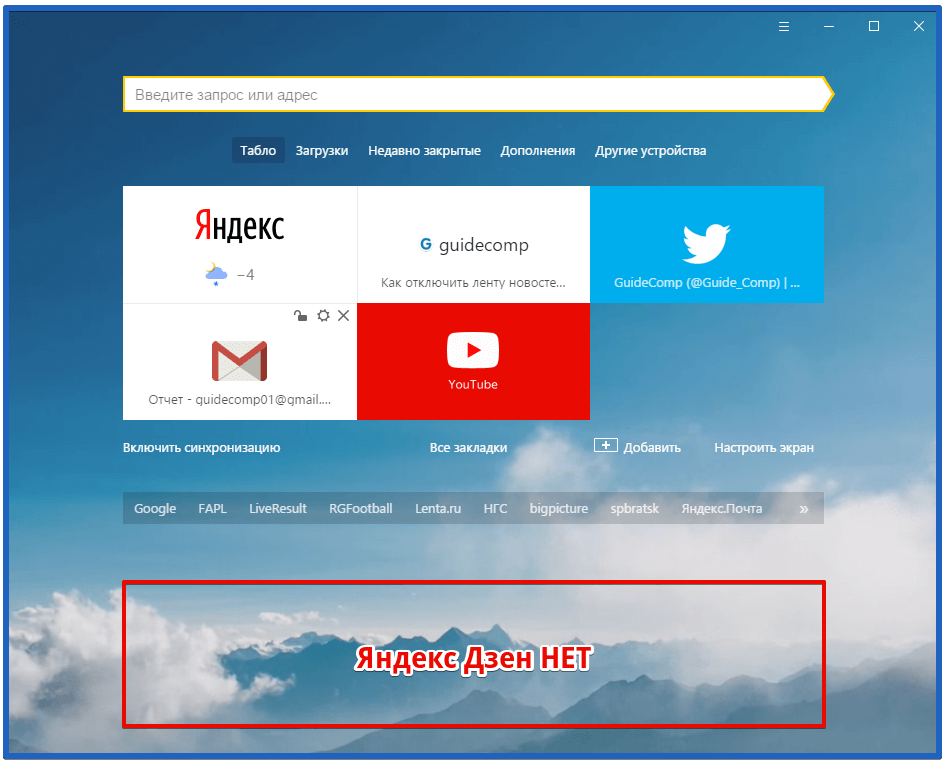
Чтобы установить любую предыдущую версию браузера, нужно скачать портативную версию программы. В них по умолчанию вырезают и блокируют большинство сервисов Яндекса. Таким образом, если версия Яндекс браузера и поддерживает Дзен, новости все равно не работают. Отдельно деактивировать его не придётся. Найти портативную программу можно по запросу «Портативный Яндекс браузер» в поисковой строке. Чтобы не искать, можем воспользоваться ссылкой на одну из портативных версий браузера.
Выключение Дзен в Яндекс браузере из уведомления

Чтобы удалить ленту Дзен в Яндекс браузере, не всегда приходится прибегать к особым способам. В некоторых случаях на странице Табло изначально отображается сообщение «Лента новостей, видео и статей, подобранных специально для вас». Здесь можем выбрать «Включить» или нажать на кнопку «Нет, спасибо». Если хотим убрать новости в браузере Яндекс, нажимаем вторую кнопку «Нет, спасибо».
Уведомление для включения и отключения Дзен в Яндекс веб-обозревателе отображается далеко не всегда. Часто новостная лента включается автоматически. Сообщение появляется после того, как отказываемся от импорта настроек с другого браузера.
Веб-обозреватель от Яндекса автоматически переносит настройки с браузера по умолчанию в системе. Затем показывается сообщение о переносе данных, в нём можем отменить процедуру. Если это сделать, должно появиться уведомление с возможностью активации и деактивации новостей.
Как убрать новости Дзен в Яндекс браузере на Android
Удалить Дзен из Яндекс браузера на Андроид можем практически таким же образом, как и в первом способе на компьютере. Немного отличается только интерфейс веб-обозревателя:

- Нажимаем на вертикальное троеточие в правой части умной строки.
- Выбираем в конце списка элемент «Настройки».
- Ищем раздел «Яндекс.Дзен» или «Персональные рекомендации», в нём отключаем настройку «Отображать ленту рекомендаций».

Почему не отключается Дзен в Яндекс веб-обозревателе
Иногда поступают жалобы на то, что не получается выключить новости в Яндекс браузере. Обычно причина не в сбое приложения, а в невнимательности или недостатке прав пользователя.
Почему не выключается Дзен и что делать:

- Чтобы остановить показ новостей, нужно отключить Дзен в каждом профиле. Настройки для всех профилей независимы. Если деактивировать новости в одном профиле, после перехода в другой, они могут отобразиться снова. Аналогичную процедуру отключения рекомендаций Дзен придётся проводить для каждого профиля;
- Бывает такое, что после отключения функции Дзен, показ новостей прекратился, а со временем возобновился. Скорее всего причина в откате ОС Windows или в сбросе настроек Яндекс браузера. Рекомендуем повторно заблокировать Дзен в настройках;
- Отключение не произошло, так как в системе установлено несколько версий Яндекс браузера. Деактивировать Дзен удалось, но это произошло только в одном браузере. Если открыть второй веб-обозреватель, в нём останется всё по-прежнему. Нужно повторить процедуру в обеих программах;
- Недостаточно прав для изменения настроек браузера. Родительский контроль может блокировать изменение различных параметров программ. То же самое произойдёт в случае, если администратор установил ограничение на использование Яндекс браузера. Придётся обратиться к администратору сети с просьбой отключить Дзен.
Очистить Дзен в Яндекс браузере не составляет труда даже неопытному пользователю, но важно следовать инструкции из статьи. После завершения алгоритма действий на Табло должна пропасть лента новостей. Если она когда-нибудь понадобится, её можем включить также в разделе браузера «Настройки».
Как отключить Яндекс Дзен: убери лишнее и больше не отвлекайся!
Далеко не всем пользователям пришлась по душе персональная лента рекомендаций в браузере, поэтому вопрос о том, как отключить Яндекс.Дзен, довольно-таки популярен. Несмотря на то, что функция в Яндекс.Браузере включена по умолчанию, а во многие другие обозреватели расширение «Визуальные закладки» (с ним Я.Дзен подключается на сторонних браузерах) добавляется в процессе установки (чаще всего мы забываем убрать галку в окне установщика), избавиться от ленты можно в любое время.

В статье мы рассмотрим, как отключить Яндекс.Дзен в Яндекс.Браузере на компьютере и мобильном телефоне, а также разберем, как избавиться от присутствия вкладки в других популярных обозревателях.
Как отключить Дзен в браузере «Yandex»?
Если вы окончательно решили избавиться от Яндекс Дзена, изучите, как его выключить в Yandex браузере на ПК – в этом обозревателе действие выполняется гораздо быстрее, чем во всех остальных:
- Откройте браузер, перейдите в меню (значок «три горизонтальные черточки»);
- Найдите раздел «Настройки»-«Настройки внешнего вида»;

- Пролистайте параметры и найдите тот, в котором упоминается лента Дзен;
- Снимите галку, которая стоит рядом;

- Перезапустите обозреватель.
Перед тем, как выполнять описанные выше манипуляции, рекомендуем выполнить log out (выход) из аккаунта.
Как отключить ленту рекомендаций в Google Chrome?
Теперь разберем, как отключить Яндекс.Дзен в Гугл Хроме, отметим только, что вы можете поступить радикально, удалив полностью все, что связано с сервисом, либо выключить его временно.
Временное отключение
- Откройте Хром и кликните по трем горизонтальным точкам в правом углу монитора;
- В меню найдите пункт «Настройки»;

- В зависимости от версии вашей программы, упоминание о Дзене может быть в «Настройках внешнего вида», в разделе «Дополнительно», либо в пункте «Дополнительные инструменты» (находится в главном меню);

- Уберите галочку в команде, связанной с Дзеном.

Кстати! Помните, что если причиной Вашего желания «расстаться» с новостями портала стало банальное «не сошлись характерами», не спешите прощаться навсегда! В любой момент Вы можете просто-напросто изменить ленту, чтобы она учитывала только Ваши интересы!
Полное удаление
Сначала избавьтесь от расширения:
- Найдите в меню пункт «Дополнительные инструменты»;
- Внутри кликните по строке «Расширения»;

- Вы окажетесь в окне со всеми установленными плагинами. Найдите все расширения, связанные с Яндексом, и удалите их (уберите галочку).

Самое главное — это отправить в корзину плагин «Визуальные закладки». Остальные же сервисы желательно удалить потому, что они могут содержать скрытые команды, например, при обновлении расширения снова устанавливать закладки, а значит и Дзен;
Обратите внимание, вы можете не удалять расширение, а просто отключить – кнопка расположена рядом с клавишей удаления. Этот совет распространяется не только на Хром, но и на Мозиллу, Оперу или любой другой обозреватель.
Далее нужно изменить адрес стартовой страницы и поисковой системы по умолчанию с Яндекса на любой другой:
- Зайдите в «Меню» — «Настройки», пролистайте раздел до пункта «Поисковая система»;

- Удалите оттуда Яндекс и выберите, например, Гугл;

- Теперь найдите пункт «Запуск Chrome» и поставьте галку возле строки «Заданные странички;

- Перейдите в «Использовать текущие страницы» и добавьте желаемый стартовый сайт.

В завершение, на своем компьютере перейдите в папку «Установка и удаление программ» и безжалостно удалите все плагины и приложения, в названии которых фигурирует Yandex. Окончательную точку поставит перезагрузка устройства.
Как отключить Дзен в Mozilla Firefox?
Отключить Дзен в Firefox Mozilla получится по аналогичной инструкции (как и для Хром) различаться будут только названия команд и местоположения разделов.
- Зайдите в меню обозревателя, щелкнув по значку с тремя горизонтальными черточками;
- Выберите пункт «Дополнения»;

- Внутри раздела перейдите к «Расширениям»;
- Удалите из списка «Визуальные закладки» от Яндекса (захватите остальные плагины от этой Службы);

- Теперь в «Меню» выберите раздел «Настройки»;

- В блоке «Начало» задайте домашнюю страницу (не Яндекс);

- В подразделе «Приложения» найдите «Лента новостей»;

- В списке действий выберите «Сведения о приложении»;
- В развернувшемся окне жмите «Удалить»;

- В заключение, в блоке «Поиск» нужно убрать Яндекс из поисковой системы, установленной по умолчанию.

- Перезагрузите обозреватель.
Как отключить Дзен в Опере?
Чтобы отключить Яндекс.Дзен в браузере Опера, нужно убрать само расширение, перенастроить стартовую страницу и поисковую службу, а также избавиться от всех Служб Яндекса, которые установлены на вашем компьютере.
- Чтобы убрать расширение, зайдите в меню обозревателя, кликнув по значку с красной буквой «О» в левом углу монитора;

- Перейдите в раздел «Расширения»;

- Найдите «Визуальные закладки» и наведите на них курсор мыши. Справа появится крестик, щелчок по которому запустит деинсталляцию;

- Чтобы задать стартовую страницу, проследуйте по пути «Меню» — «Настройки» — «Браузер» — «При запуске». В списке команд выберите «Задать страницу»;

Таким образом можно заблокировать Яндекс.Дзен и отписаться от всех подборок с новостями и развлекательными статьями в любом другом обозревателе.
Как отключить Дзен на смартфоне?
Давайте рассмотрим, как избавиться от Дзена в Яндекс.Браузере мобильного телефона – процесс не сильно отличается от отключения в десктопной версии.
- Зайдите в приложение и наберите любой поисковый запрос – это нужно, чтобы уйти со стартовой страницы, где ничего, кроме поисковой строки и ленты Дзен нет;
- В нижней части окна с выдачами кликните по трем вертикальным точкам (правый угол);

- Найдите и перейдите в «Настройки»;

- Пролистайте и разыщите блок, посвященный Дзену: передвиньте бегунок в положение «Выкл.»;

- Выполнив обратное действие, вы вернете персональную ленту на стартовый экран.
Обратите внимание: эта инструкция подходит только для того, чтобы скрыть Яндекс.Дзен отключением функции, встроенной в браузер. Если же вы хотите отключить ленту в отдельном одноименном приложении, то его нужно полностью удалить с телефона, а затем перезагрузить устройство.
Если у вас стоит Я.Лончер и вы не хотите его удалять, отключить Дзен можно только через настройки рабочего стола:
- Вызовите настройки внешнего вида плагина нажав на экран в любом свободном месте;
- После примерно трехсекундного удержания откроется меню с настройками, найдите группу «Домашний экран» — «Рабочие столы». Разыщите Дзен, ухватите и потяните его вверх на значок «Спрятать».
Этот метод позволит в два счета отказаться от Яндекс.Дзен, убрать новости с экрана, облегчить и ускорить работу процессора, а еще сэкономить мегабайты трафика.
Почему люди отключают Яндекс.Дзен?

- Некоторые считают веб-сервис слишком навязчивым;
- Зачастую заманчивые вкладки с любопытным контентом банально отвлекают от работы;
- Убрать Яндекс.Дзен из браузера Яндекс и отключить ленту может понадобиться человеку, которому приходится передавать кому-то свой компьютер, например, при смене рабочего места. Не всем хочется, чтобы коллеги знали о его интересах (а ведь по контенту ленты будет легко понять, чем больше всего интересовался предыдущий пользователь компа);
- Иногда причина заключается в том, что человеку удобно использовать сервис только через компьютер (или только через телефон), поэтому на остальных устройствах ленту требуется отключить;
- Если процессор мобильного устройства слабоват, дополнительные веб-сервисы существенно влияют на его оперативную деятельность, поэтому их лучше отключить;
- У некоторых увлекающихся пользователей чтение подборки приводит к перерасходу трафика.
Теперь вы знаете, как в Яндексе закрыть Дзен на ПК и смартфоне, добавим, что для того, чтобы отключить сервис на планшете, следует использовать инструкции, применимые к мобильному телефону. Удаление службы вовсе не является необратимым процессом – если заскучаете по умной подборке, ее всегда можно вернуть, выполнив обратные манипуляции.
Яндекc Дзен: что это и как от него избавиться

Известная компания Yandex не стоит на месте и продолжает стремительно развиваться, выпуская с каждым годом новые программы, утилиты и программное обеспечение. Одной из таких новинок является «Yandex Zen», представляющий ленту полезных и интересных записей и публикаций.
По словам самих разработчиков, данная лента должна сделать поиск в интернете значительно легче и стать полезным расширением для пользователей. Однако, как показывает практика, на деле все совсем по-другому. Большинство людей уверено, что таким способом организация всего лишь хочет заработать как можно больше денег.
Огромное количество назойливой рекламы, громоздкие блоки с информацией, которые только мешают обозрению, и высокое потребление системных ресурсов – вот что представляет собой действительность. Ввиду этого с каждым днем все больше людей пытаются узнать, как убрать Дзен с главной страницы браузера или из поиска. Именно о решение этой проблемы и пойдет речь в нашей статье.
- Яндекс.Браузер
- Устаревшая версия
- Выключение на главной странице поиска
- Google Chrome
- Отключение в ручном режиме
- Удаление программы
- Если автоматическое удаление не помогает
- Mozilla Firefox и Opera
- Выключаем сторонние расширения
- Универсальный способ – Adguard
- Универсальный способ – полное удаление
- Более подробный видео урок
- Комментарии пользователей
Яндекс.Браузер
Если веб-обозреватель установлен именно на ПК или ноутбук, то отключить Яндекс Дзен в этом случае невероятно просто. При этом будут сохранены все возможности браузера и информация, имеющаяся в нем. Для решения проблемы необходимо:
- Открыть браузер.
- Отыскать меню настроек.

- Напротив пункта «Показывать в новой вкладке Дзен – ленту персональных рекомендаций» убрать стоящую там галочку.

- Закрыть браузер.
Таким образом, Zen будет отключен, однако следует учесть тот факт, что при очередном обновлении браузера расширения могут быть запущены заново. В этом случае придется снова самостоятельно отключить его в настройках, следуя вышеуказанной инструкции.
Устаревшая версия
Данный метод более удобный, так как в дальнейшем вам не придется снова отключать расширения и дополнения, которые устанавливаются в автоматическом режиме. Однако есть и свой недостаток, который заключается в том, что более старая версия обозревателя не имеет большинства современных возможностей, и вы будете ограничены в действиях. В итоге, это может отразиться на его эксплуатации и продуктивности вашей работы.
Чтобы удалить Дзен на компьютере со старой версии браузера необходимо:
- Деинсталлировать обозреватель. Можно воспользоваться специализированной программой CCleaner, которая автоматически все удалит.
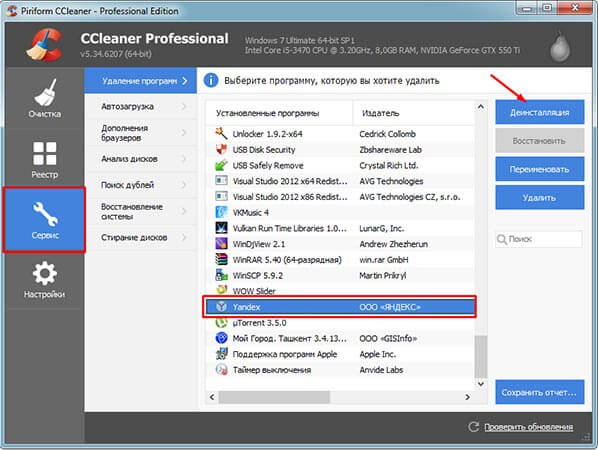
- Зайти на надежный сайт, с которого можно скачать Yandex, используя любой другой браузер.
- Загрузить версию программы, которая еще не обладает данным расширением.
- Скачать и установить утилиту на ПК.
Отдельное внимание хотелось бы уделить выбору сайта, с которого будет скачано программное обеспечение, так как есть вероятность установки на своей компьютер зараженного ПО. В этом случае вы будете думать уже не о том, как убрать ленту новостей, а как избавиться от вирусов и восстановить поврежденные ими файлы.
Выключение на главной странице поиска
После того как мы узнали, что такое Яндекс Дзен и как убрать его из браузера, необходимо рассмотреть ситуацию, когда расширение касается именно поисковой страницы и понять, как отключить его. Делается это очень просто, промотав ленту новостей до самого низа, можно увидеть кнопку «Свернуть». Нажимаем на нее и реклама сворачивается.

Но если вы почистите, куки и сессии, Zen появится снова, в таком случае нужно будет заново его выключать.
Google Chrome
Дополнение Яндекс Дзен, к сожалению, может затронуть не только родного обозревателя, но и другие браузеры. На сегодняшний день возможны несколько путей проникновения этой проблемы:
- Вредоносное ПО, загруженное вместе с программой.
- Обновление браузера со сторонними утилитами.
Как решить эти неполадки и исправить их последствия мы поговорим дальше.
Отключение в ручном режиме
Если избавиться от плагина вручную, то этим можно добиться максимально быстрого решения проблемы, однако этот вариант не гарантирует ее полное устранение. В этом случае Zen может снова о себе напомнить после очередного обновления Google Chrome.
Если вас это не устраивает, давайте перейдем к самому процессу отключения:
- Запускаем гугл хром.
- Находим кнопку в виде трех точек в правом верхнем углу и нажимаем на нее.
- В открывшемся окне находим пункт «Настройки».

- Нажимаем «При запуске открывать» и выбираем пункт «Новую вкладку».

В случае если данный алгоритм не привел к должному результату, пробуем следующее:
- Повторно выполняем 1-3 пункт.
- В меню находим раздел «Расширения».

- Перематываем вниз страницу при помощи ползунка.
- Находим «Яндекс.Дзен» или «Визуальные закладки» и убираем стоящую напротив него галочку.

Вот так просто и без каких-либо трудностей вы сможете самостоятельно выключить назойливое расширение.
Удаление программы
Чтобы навсегда убрать рекламу Яндекс Дзена и прочий сопутствующий мусор, накопленный за все время работы, можно просто удалить гугл хром и затем переустановить его.
Для этого мы делаем следующее:
- Открываем утилиту CCleaner.
- Выбираем раздел «Tools» слева.
- Кликаем пункт «Uninstall».
- Находим среди списка программ Chrome и жмем «Uninstall».

- После окончания деинсталляции заходим в «Registry».
- Внизу экрана выбираем «Scan for Issues».

- После окончания процесса жмем «Fix all selected».
Вышеперечисленные действия помогут вам полностью деинсталлировать программное обеспечение со всеми данными и расширениями.
Если автоматическое удаление не помогает
Почему все равно не отключается плагин «Zen»? Это связано с тем, что в некоторых случаях требуется ручное удаление информации связанной с обозревателем, так как если этого не сделать, то переустановка не приносит нужного эффекта. Вся сохраненная информация синхронизируется с браузером в автоматическом режиме.
Чтобы удалить ее, следуйте нижеприведенной инструкции:
- Открываем локальный диск с установленной операционной системой. В моем случае это диск «С».
- В верхнем меню нажимаем «Упорядочить – Параметры папок и поиска».

- Перемещаемся во вкладку «Вид» и отмечаем пункт «Показывать скрытые файлы».

- Заходим в «Program Files» и удаляем папку «Google Chrome».

- Далее заходим в папку «С — Пользователи – User – Local – AppData».

- Находим Хром и удаляем его.
При правильном выполнении всех действий, вы навсегда удалите сопутствующие данные браузера и плагин Дзен с табло, и при последующей переустановке Chrome расширение Дзен не будет загружено и запущено снова.
При установке обозревателя, всегда обращайте внимание на сопутствующее программное обеспечение. Это позволит обезопасить себя от заражения вредоносными программами.
Если после переустановки Хрома и удаления всех данных проблема не была решена, то вместе с деинсталляцией Google Chrome удалите и Yandex. При этом выполните те же шаги с Яндекс.Браузером, описанные немного выше.
Mozilla Firefox и Opera
Яндекс Дзен в таких браузерах как мозила и опера, может появиться только в одном случае – при установке визуальных закладок. В основном закладки устанавливаются не преднамеренно, например, при установке другой программы. Поэтому так важно быть внимательным на этапе установки любого ПО скачанного из интернета и своевременно убирать не нужные вам пункты.

Рассматривать отдельно, способ отключения дзена для мозилы и оперы смысла нет, поскольку он будет совершенно одинаковым. Итак, давайте приступим к самому процессу.
- На главной (стартовой) странице, где расположены визуальные закладки, находим кнопку с настройками и нажимаем на нее.

- В появившемся окне находим и убираем галочку напротив ленты персональных рекомендаций.

После этого реклама показываться не будет.
Выключаем сторонние расширения
В том случае, если вы не пользуетесь визуальными закладками, их можно отключить или вовсе удалить и Zen уйдет вслед за ними.
Как это сделать в Mozilla Firefox:
- Заходим в «Дополнения».

- В левой части меню переходим в «Расширения» и отключаем нужное.

Как это сделать в Опере:
- Нажимаем на кнопку «Меню – Расширения – Управление расширениями».

- Отобразятся все установленные дополнения. Выбираем нужное и нажимаем «Отключить».
Универсальный способ – Adguard
Также можно использовать блокировщик рекламы Adguard. С его помощью можно избавиться от любой навязчивой рекламы. Для того, чтобы убрать Дзен на главной поисковой странице яндекса, нужно выполнить следующее:
- Переходим непосредственно в поисковик Yandex.
- В правой нижней части окна, нажимаем на зеленую кнопку.

- Нажимаем «Заблокировать элемент».

- Выбираем область, которую хотим заблокировать.

- Нажимаем кнопку «Заблокировать».

После этого выбранная нами реклама будет отключена раз и навсегда. Блокировка произойдет автоматически во всех установленных обозревателях. Кстати, данный способ можно применять даже для Директа.
Универсальный способ – полное удаление
Какой бы обозреватель у вас не был установлен и если в нем присутствует лента новостей «Zen», то отключить ее можно следующим способом.
- Нужно скачать и установить программу Revo Uninstaller.
- После запуска в главном окне выбрать нужный браузер, щелкнуть правой мышкой и нажать «Удалить».

- Указать метод поиска «Продвинутый» и нажать «Сканирование».

- Дождаться окончания сканирования, выделить все найденные оставшиеся файлы и записи реестра и удалить их.
После этого перезагрузить компьютер и заново скачать веб-обозреватель. На этот раз он будет без рекламы. Также можно использовать способ ручного удаления, разобранный на примере гугл хрома, когда мы вручную зачищали папки. Он будет полностью аналогичен, различаться будут только названия папок, например «Mozilla, Opera и т.д.».
Экскурсия в Яндекс.Дзен. Часть 2

 Добавить в избранное
Добавить в избранное




 (Пока оценок нет)
(Пока оценок нет)
 Загрузка.
Загрузка.

В июне 2017 года публикация в Zen стала доступна не только крупным игрокам ИТ-рынка, но и простым веб-мастерам. Из-за этого ленточки пользователей заполонили одни и те же посты, никак не относящиеся к их интересам, что еще больше усугубило проблему.
Отключить Дзен в Яндекс браузере
Исходя из этого, удалить Дзен из Firefox можно только с другими сервисами Яндекса.
- Перейдите в раздел «Дополнения» в браузере Mozilla. , и удалите расширение «Визуальные закладки».
- Если вы не хотите прощаться со всеми сервисами от Яндекса, и вам нужно отключить только Дзен, то на новой вкладке найдите кнопку «Настройки» и нажмите ее.
- В открывшемся боковом меню найдите и снимите флажок с точки, указанной на рисунке.
Удалить “Дзен” из Google Chrome
Браузер хром – разработка Google, соответственно «Джен» попадает в него исключительно со сторонними расширениями, например, визуальными закладками.
- Откройте новую вкладку и нажмите кнопку «Настройки».
- Отключите Дзен в появившемся меню, как указано на скриншоте.
Полностью избавиться от него можно только в отношении Яндекс.
Как предотвратить повторное появление
- «ZEN» поставляется только с другими сервисами Яндекса, соответственно, не устанавливайте дополнения от этой компании в свой браузер.
- Обратите внимание на дополнительное программное обеспечение, устанавливаемое с рядом программ, загруженных из Интернета. С таким примером мы недавно столкнулись в обзоре.
Приятно, что самая популярная отечественная поисковая система Яндекс не останавливается в своем развитии, постоянно предлагая пользователям все новые и новые возможности.
Одним из нововведений от российского поисковика Zen стал сервис, появившийся буквально несколько лет назад.
Что это за услуга
Яндекс.dzen – это так называемая лента персонализированной веб-публикации. Его особенность в том, что он подбирается с учетом интересов пользователя.
То есть, если человек часто ищет в Интернете информацию о каких-либо исторических событиях, поисковик проанализирует его действия и начнет искать такие материалы в Дзен.
Ежедневная десятимиллионная армия посетителей этого сервиса однозначно говорит о его хорошей популярности среди пользователей. Тем не менее есть и те, кто не хочет ее видеть и предпочитает удалить Яндекс Дзен с главной страницы браузера.
Естественно, вы должны знать, как это реализовать.
Естественно, варианты того, как удалить Дзен со стартовой страницы определенного браузера, могут несколько отличаться. Кроме того, есть отличия в методике, подходящей для персонального компьютера, от варианта, применяемого на смартфоне. Разберем их все отдельно.
На компьютере
Есть три интернет-браузера, где чаще всего можно встретить похожую систему. Следовательно, вам необходимо знать возможности избавления от него в каждом из них:
«Яндекс. Браузер»
- Перейдите на главную страницу этого программного обеспечения;
- Нажмите на три горизонтальные полосы, расположенные в правом верхнем углу программы;
- Сделайте переход в «Настройки», затем – в настройках внешнего вида ;
- Появится новое окно с небольшим списком. В нем обнаружено, что этот интернет-сервис предлагается показывать в каждой новой вкладке;
- Вы должны снять галочку и сохранить изменения.
В некоторых ситуациях этот прием не работает. Если это правда, то рекомендует полностью снести с жесткого диска веб-браузер, произвести его чистую установку и повторить описанный способ.
Кстати, вы также можете выйти из собственного профиля на Яндексе, но это ограничит функционал, который может быть полезен пользователю.
Гугл Хром.
Это программное обеспечение когда-то было основой интернет-браузера от Яндекса, поэтому способ доставки от DZEN не сильно отличается:
- Аналогично заходим в «Настройки»;
- Выберите «Расширенные параметры»;
- Ознакомьтесь с предлагаемыми возможностями и снимите галочку напротив функционала, отвечающего за размещение Яндекс.Дзена.
Можно вообще отключить работу визуальных закладок. Но потом удалит все, а не одну дюжину. Поэтому лучше поступить так:
- В параметрах Google Chrome выберите опцию «При запуске открывать»;
- Далее – нажмите на добавление рядом с указанными страницами;
- Удалить все предложенные варианты поисковика, прописать только предпочтительные;
- Ставится приоритетной поисковой системой и вы убираете все ненужные настройки в ряде соседних настроек;
- Осталось только воспользоваться системной функцией “Удалить программу”, чтобы избавиться от кнопки Яндекс.
Кстати, ленту дзен можно не только удалять, но и настраивать по своему усмотрению. Например, если какие-то записи не нравятся, то можно нажать на Dizloike (Палец вниз). Это позволит вам меньше снизить такие публикации. Избавиться от них полностью, заменив другими? Тот же «Дизлайк» с дополнительным нажатием на «Заблокировать» – больше этого канала вы не увидите.
Mozilla Firefox.
На первом этапе необходимо очистить главную страницу программы от тех публикаций, которые добавлены в Яндекс.dzen. После этого – повторение все тех же действий:
- Переход к параметрам;
- Затем – дополнительно;
- Снятие галочки напротив соответствующего пункта из предложенного списка доступного функционала.
Все это отлично работает на ПК. А как обстоят дела на смартфонах с этой проблемой?
На телефоне
В этом случае методика также не должна вызывать особых проблем:
- От пользователя вам нужно перейти в меню конфигурации используемого веб-браузера;
- Найдите в нем аналогичный функционал, добавив ленту «Дзен»;
- Установите ползунок в запрещающее положение.
Способ отлично работает на всех основных мобильных операционных системах . То есть как на ОС андроид, так и на ОС IOS.
Естественно, чтобы вернуть возможность просмотра ленты рекомендаций от Яндекса, достаточно как на ПК, так и на мобильном устройстве , Return внес изменения в исходную опцию. Конечно, не забывая сохранять их после процедуры смены.
В последнее время компания Яндекс всячески продвигает свой сервис «Дзен», который, по мнению самого Яндекса, очень полезен пользователям, так как предлагает им актуальную информацию из Интернета. И хотя изначальная цель этого сервиса – находить и предлагать пользователям новые интересные сайты для ознакомления с ними, но иногда мы видим там ссылки, которые могут вас не интересовать – LiveJournal). Некоторым пользователям это не нравится, и поэтому они ищут информацию, как отключить Дзен от яндекс браузера.
Кроме того, есть официальный сайт сервиса, который, если вы находитесь в браузере под своей учетной записью, также предлагает вам множество сайтов, или, если информации недостаточно, пишет, что показать вам рекомендации невозможно. и вам нужно больше использовать браузер, чтобы делать Дзен.
Если вы нашли ошибку, пожалуйста, выделите фрагмент текста и нажмите Ctrl+Enter.
Как отключить Дзен в Яндекс браузере и на главной странице

Приветствую, уважаемые читатели и гости блога! Продолжаем знакомиться с полезными настройками на компьютере и в интернете. Сегодня разберём, как отключить Дзен в Яндекс браузере и на главной странице поиска.
Рекомендательный контент Яндекс Дзен формируется и показывается на основе интересов пользователя. То есть, вам показывают публикации по тематикам, которыми вы интересуетесь в интернете.
Так же, насколько я припоминаю, в Дзен предлагается выбрать наиболее интересные тематики для конкретного пользователя. И скорее всего, то что показывает Дзен в браузере и на главной, вы сами сформировали.
Но не будем сильно углубляться в тему рекомендаций. Сейчас нас интересует, как же отключить показ Яндекс Дзен, чтобы этих рекомендаций не было.
- Как отключить Дзен в Яндекс браузере
- Как отключить Яндекс Дзен на главной странице поиска
Как отключить Дзен в Яндекс браузере
Начнём с Яндекс браузера. Итак, чтобы отключить Дзен в Яндекс браузере, нужно зайти в настройки браузера.
Для этого вверху справа жмём на три горизонтальные полоски и в открывшемся меню переходим в настройки.

В открывшемся окне настроек слева, жмём настройки интерфейса. Далее находим параметры новой вкладки и снимаем галочку рекомендаций Яндекс Дзен.

Всё! Теперь рекомендации Дзен не будут показываться в браузере.
Как отключить Яндекс Дзен на главной странице поиска
Чтобы отключить Яндекс Дзен на главной странице поиска непосредственно в Яндекс браузере, нужно совершить ряд простых действий.
Переходим на страницу поиск Яндекс. Начинаем прокручивать страницу вниз или листаем до конца. Внизу отобразиться панель, где нужно открыть “Свёрнутые блоки”
Откроется окно настроек отображения блоков. Здесь ставим переключатель отображения блока Яндекс Дзен в положение ВЫКЛ. и сохраняем настройки.

Кстати, в этом же окне вы можете выключить и другие ненужные вам блоки.
Теперь рекомендации Яндекс Дзен не будут отображаться на главной странице поиска.
Если инструкция помогла, поделитесь с друзьями в соцсетях. Оставляйте комментарии, подписывайтесь на новые публикации! До связи!












